IPhonen näyttö vilkkuu jatkuvasti etkä tiedä mitä tehdä. Näyttö välkkyy, vaihtaa väriä tai sammuu, mutta et ole varma miksi. Tässä artikkelissa, Selitän, miksi iPhonen näyttö vilkkuu ja näytän, kuinka ongelma voidaan korjata ikuisesti .
miksi iPhone ei lähetä viestejä?
IPhonen kova nollaus
Joskus iPhone-ohjelmisto vanhentuu, mikä voi aiheuttaa näytön välkkymisen. IPhonen vaikea palauttaminen pakottaa sen sammumaan ja käynnistymään äkillisesti, mikä voi joskus korjata ongelman.
On olemassa muutama tapa suorittaa kova nollaus, riippuen iPhonesta:
- iPhone 8 ja uudemmat mallit - Paina ja vapauta äänenvoimakkuuden lisäyspainike, paina sitten vapauta äänenvoimakkuuden vähennyspainike ja pidä sitten sivupainiketta painettuna, kunnes Apple-logo ilmestyy näytölle.
- iPhone 7 ja 7 Plus : Pidä samanaikaisesti virtapainiketta ja äänenvoimakkuuden vähennyspainiketta painettuna, kunnes Apple-logo vilkkuu näytöllä.
- iPhone SE, 6s ja aiemmat mallit - Pidä virtapainiketta ja kotipainiketta painettuna samanaikaisesti, kunnes Apple-logo ilmestyy näytölle.
Voit vapauttaa pitämäsi painikkeet heti, kun Apple-logo tulee näkyviin. Jos iPhonen näyttö vilkkuu edelleen käynnistämisen jälkeen, siirry seuraavaan vaiheeseen!
Välkkyykö näyttö, kun avaat tietyn sovelluksen?
Jos iPhonen näyttö vilkkuu vain tiettyä sovellusta käytettäessä, siinä on todennäköisesti ongelma, ei iPhonessa. Ensin suosittelen sovelluksen sulkemista, jotta voimme selvittää, pystymmekö korjaamaan pienen ohjelmisto-ongelman.
Sinun täytyy avata sovelluksen valitsin sulkeaksesi sovelluksen iPhonessa. Kaksoisnapsauta iPhonessa 8 tai sitä vanhempaa Koti-painiketta. Pyyhkäise iPhonessa X tai uudemmassa ylöspäin näytön keskiosaa kohti. Nyt kun olet avannut sovelluksen käynnistysohjelman, sulje sovellus liu'uttamalla sitä ylös ja pois näytön yläosasta.
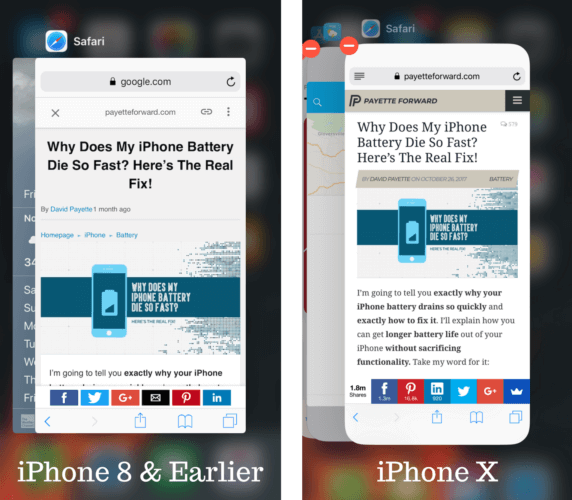
Jos iPhonen näyttö vilkkuu edelleen, kun avaat sovelluksen, sinun on ehkä poistettava se ja asennettava se uudelleen tai löydettävä vaihtoehto. Poista sovellus iPhonesta pitämällä kevyesti sen kuvaketta iPhonen aloitusnäytössä. Napauta sitten näkyviin tulevaa pikku X: tä. Vahvista päätöksesi napauttamalla Raivata !
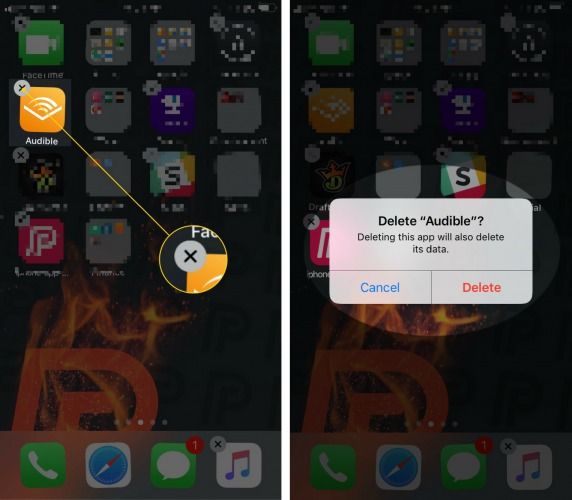
Poista automaattinen kirkkaus käytöstä
Monet iPhonen käyttäjät ovat onnistuneet korjaamaan iPhonen välkkyvän näytön sammuttamalla automaattisen kirkkauden. Poista automaattinen kirkkaus käytöstä avaamalla Asetukset ja napauttamalla Esteettömyys> Näytön ja tekstin koko . Sammuta lopuksi automaattisen kirkkauden vieressä oleva kytkin.
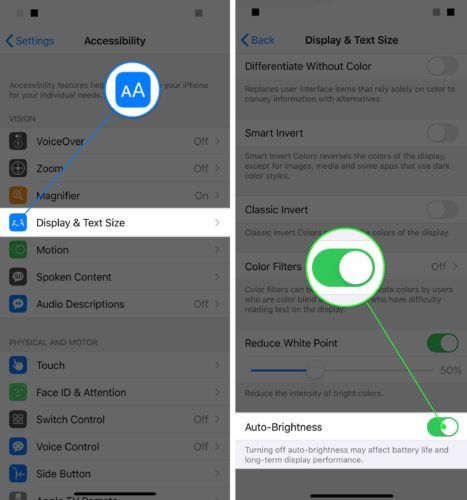
DFU-palautus iPhonellesi
Emme voi silti sulkea pois ohjelmisto-ongelmaa, varsinkin jos iPhonen näyttö vilkkuu edelleen. Yritä korjata syvempi ohjelmisto-ongelma asettamalla iPhone DFU-tilaan ja palauttamalla se.
DFU-palautus poistaa ja lataa kaiken koodin, joka ohjaa iPhoneasi. Ennen kuin asetat iPhonen DFU-tilaan, suosittelemme tallenna varmuuskopio iPhonen tiedoista.
Kun olet varmuuskopioinut tietosi, tutustu toiseen artikkeliin miten laitat iPhonen DFU-tilaan .
Näytön korjausvaihtoehdot
Sinun on todennäköisesti korjattava iPhone, jos näyttö vilkkuu, kun olet asettanut sen DFU-tilaan. Sisäinen liitin on saattanut irrota tai vahingoittua.
kuinka lopettaa keskustelu iPhonessa
Kun kyse on niin pienistä ja monimutkaisista iPhone-sisäosista, suosittelemme, että viet iPhonen asiantuntijalle, joka pystyy korjaamaan ongelman. Jos sinulla on AppleCare + -suojasuunnitelma, ajoita tapaaminen lähimmän Apple-myymälän teknikoiden kanssa.
Suosittelemme myös Pulssi , korjausyritys, joka lähettää pyynnöstä teknikon suoraan valitsemaasi paikkaan. Teknikko voi olla siellä vain tunnissa, ja korjaus kuuluu elinikäisen takuun piiriin!
Välkkyvä näyttö - kiinteä!
IPhonen näyttösi ei enää vilku! Jos tunnet jonkun, jolla on välkkyvä iPhone-näyttö, muista jakaa tämä artikkeli hänen kanssaan. Jätä kaikki muut iPhonea koskevat kysymyksesi alla kommenttiosioon!
Kiitos, että luit,
David L.